Инструменты для ремонта

Подходит для крошечных пятигранных винтов с пятигранной головкой на нижней части iPhone.
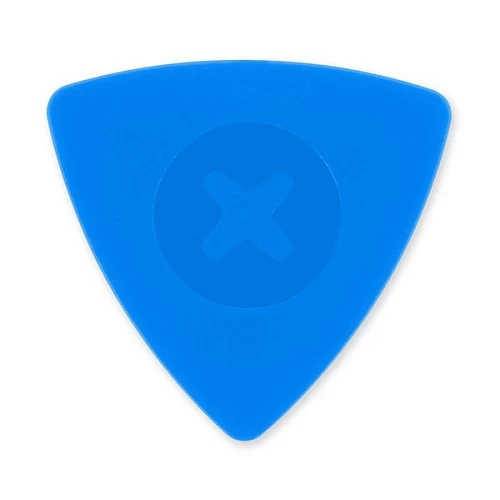
Полезны для вскрытия склеенных поверхностей мобильных устройств.

Инструмент из углеродного волокна, похожий на отвертку, с плоской головкой. Используется как клин для разделения пластиковых компонентов смартфона.

Необходим для захвата и удержания винтов и других мелких деталей. Изготовлен из нержавеющей стали. С антистатическим покрытием.

Прецизионная трехгранная отвертка с рифленой рукояткой и прорезиненной эргономичной рукояткой с поворотным наконечником. Незаменима при проведении сборочных работ с мелкими деталями, требующих высокой точности.

Незаменим для хранения мелких компонентов электроники, винтов. Изготовлен из антистатического пластика, поэтому безопасен для металлических компонентов.


Прецизионная отвертка для работы с мельчайшими крепежными элементами электроники.

Такой прибор способен за считанные минуты нагреть необходимую часть корпуса телефона.

Тонкое лезвие для легкого открытия мобильных устройств, даже со стойким клеем.
Отключить телефон
- Нажмите и удерживайте кнопку режима ожидания (обычно находится на верхней стороне устройства) и одну из двух клавиш регулировки громкости (обычно на боковой стороне) одновременно.
- Продолжайте удерживать эти две кнопки в течение примерно трех секунд, пока на экране не появится ползунок с надписью "Выключить".
- Передвигайте ползунок с левой стороны экрана направо.
Открутить винты возле разъема Lightning
- После вскрытия ваш iPhone Xs теряет гарантию на защиту от пыли и брызг воды (степень защиты IP 68).
Снять дисплейный модуль
- Будьте осторожны и не вставляйте инструмент глубже, чем на 5 мм, чтобы избежать повреждения мелких внутренних деталей вашего iPhone.
Отключить аккумулятор
- 1 × 1,2 мм Y-типа
- 3 × 1,0 мм Y-типа
- 1 × 3,7 мм Филлип
- Обратите внимание, что винты могут иметь разную длину. Важно помещать все снятые детали в одну коробку с магнитным планшетом, чтобы не потерять их и в дальнейшем легко вернуть на место.
- Очень осторожно подденьте контакт аккумулятора, вставив лопатку под разъем. Это необходимо для отключения аккумулятора и предотвращения неприятных ситуаций во время ремонта.
Отключить дисплей
- Будьте особенно осторожны при работе с кабелем наушника, так как его повреждение может вызвать проблемы с функцией FaceID.
Снять пластины нижнего кронштейна
- 1 × 1,7 мм Филлипс
- 1 × 1,6 мм Филлипс
- 2 × 1,2 мм Филлипс
- 1 × 1,0 мм Y-типа
Снять динамик
- Ослабьте один винт на накладке, который находится на разъеме шлейфа фа, идущего к динамику.
- После этого отсоедините разъем шлейфа и поднимите его вверх, чтобы освободить динамик.
Снять блок Taptic Engine
Снять батарею
- Будьте осторожны, чтобы не повредить шлейфы, которые находятся внизу и вверху аккумулятора. Эти кабели могут быть очень чувствительными, и их повреждение может вызвать проблемы в работе устройства.
- Держите аккумулятор и iPhone крепко в руках, когда вытягиваете последнюю клейкую полоску, чтобы предотвратить выпадение аккумулятора из устройства.
Снять камеру
- × 1,3 мм Y-типа
- 1 × 1,8 мм Филлип
- Затем отсоедините два разъема двойной камеры с помощью лопатки.
- Будьте очень осторожны, чтобы не повредить контакты на материнской плате при отсоединении разъемов.
Снять фронтальную камеру и блок FaceID
- Этот этап требует особой осторожности, так как повреждение на этом этапе может привести к потере функции FaceID.
Извлечь материнскую плату
- Начните с извлечения винта 3,6 мм стойки, который может также называться опорным винтом.
- 1 × 3,1 мм Филлипс
- 1 × 2,3 мм Филлипс
- Затем осторожно отогните все шлейфы в сторону и снимите материнскую плату.
Снять барометрический клапан
Извлечь разъем Lightning
- 1 × 1,1 мм Y-типа
- Стойка 1 × 2,5 мм
- 2 × 3,0 мм Филлипс
Снять антенный шлейф (для Wi-Fi и динамика)
- 1 × 1,3 мм Y-типа
- 1 × 1,1 мм Y-типа
- 3 × 1,1 мм Филлипс
- Стойка 1 × 2,0 мм
- 1 × 1,2 мм Филлипс
Снять шлейф Bluetooth
Отключить кабель режима ожидания и вспышки
- 2 × 1,7 мм Филлипс
Удалить шлейф Wi-Fi
- 2 × 0,9 мм Y-типа
- 1 × 1,3 мм Y-типа
- 2 × 1,2 мм Филлипс
- 1 × 1,3 мм Филлипс
- Важно запомнить ориентацию кронштейнов, чтобы затем правильно их привинтить при сборке устройства.
Снять кронштейны дисплея
- 5 × 1,8 мм Филлипс
Снять шлейф регулировки громкости/катушки беспроводной зарядки
- 1 × 2,3 мм Филлипс
- 1 × 2,7 мм Филлипс
- 1 × 1,9 мм Филлипс
- 1 × 1,7 мм Филлипс
- 1 × 1,7 мм Y-типа
Удалить кнопки режима ожидания и громкости
Подготовить новую заднюю крышку
Установить кнопки режима ожидания и громкости
Установить шлейф регулировки громкости/катушки беспроводной зарядки
- 1 × 2,3 мм Филлипс
- 1 × 2,7 мм Филлипс
- 1 × 1,9 мм Филлипс
- 1 × 1,7 мм Филлипс
- 1 × 1,7 мм Y-типа
Установить кронштейны дисплея
- 5 × 1,8 мм Филлипс
Установить шлейф Wi-Fi
- 2 × 0,9 мм Y-типа
- 1 × 1,3 мм Y-типа
- 2 × 1,2 мм Филлипс
- 1 × 1,3 мм Филлипс
Установить шлейф режима ожидания и флэш-кабеля
- 2 × 1,7 мм Филлипс
Установить шлейф Bluetooth
Установить антенный шлейф (для Wi-Fi и динамика)
Установить разъем Lightning
- 1 × 1,1 мм Y-типа
- Стойка 1 × 2,5 мм
- 2 × 3,0 мм Филлипс
Установить барометрическую крышку
Установить материнскую плату
- 1 × 3,1 мм Филлипс
- 1 × 2,3 мм Филлипс
- 1 × 3,6 мм Стойка
- После этого подсоедините все разъемы.
Установить фронтальную камеру и блок FaceID
- Камера FaceTime
- ИК камера
- Точечный проектор
Установить камеру
- 1 × 1,3 мм Y-типа
- 1 × 1,8 мм Филлипс
Подготовить аккумулятор
- Поместите клейкие полоски с защитными пленками в устройство и убедитесь, что они ориентированы правильно.
Установить аккумулятор
Установить Taptic Engine
- Подключите разъем Taptic Engine, убедившись, что он находится в правильном положении, и при необходимости аккуратно прижмите его.
- 2 × 1,8 мм Филлипс
Установить динамик
- 1 × 1,7 мм Филлипс
- Удостоверьтесь, что разъем правильно подключен.
Установить пластины нижнего кронштейна
Приклеить новую проклейку на рамку
- С использованием данной наклейки на рамке, ваш iPhone после ремонта будет защищен от попадания пыли и брызг воды, однако он не будет абсолютно водонепроницаемым.
Подключить дисплей
- Подсоедините оба разъема дисплея.
- Для размещения разъема наушника на материнской плате используйте пинцет. Осторожно нажмите, чтобы вставить разъем в гнездо.





















































































































































































































